Az alkalmazás nem indul el helyesen. Hiba 0xc00007b
az hiba 0xc00007b (az alkalmazás nem tudott megfelelően elindulni) Ez akkor fordul elő, ha egyes Microsoft Windows fájlok sérültek vagy megrongálódnak néhány frissítéssel. Bár nincs konkrét oka annak, hogy ez miért történhet, a felhasználók körében gyakori hiba.
Általában ez a hiba gyakoribb azokban az alkalmazásokban, amelyek a multimédia (például videojátékok) használatára irányulnak, mivel a DirectX eszköz leállt. Néha egy alkalmazás hatással lehet erre a hibára, míg mások szokásos módon.
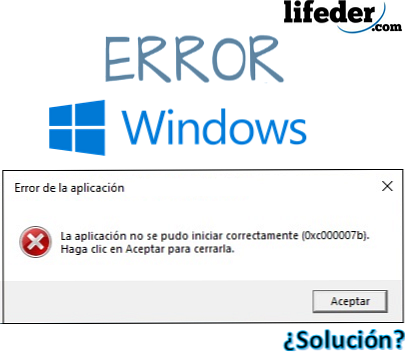
Amikor „az alkalmazás nem indul rendesen”, és hogy hiba 0xc00007b, annak a jele, hogy a számítógép már letöltött vagy áthelyezték fájlok kiterjesztése DLL (dynamic link library), más architektúra a számítógéphez.
A számítógép által bemutatott architektúra fontos tudni. Kétféle lehet: x86 (32 bit) és x64 (64 bit).
Ez azt jelenti, hogy ha a számítógép alapja a 32-bites architektúra és a program vagy alkalmazás letölthető egy .dll fájl alapú 64 bites architektúra, teszi a 0xc00007b hiba jelenik meg, és ezért az alkalmazás nem nyitja meg.
Ez a hiba nem befolyásolja az operációs rendszert, csak azokat a alkalmazásokat, amelyek a hibát jelzik. Nem kell aggódnia, nem szükséges „formázni és újratelepíteni a szoftvert”.
index
- 1 A hiba kijavítása: 0xc00007b?
- 1.1 A Microsoft Visual C telepítése vagy újratelepítése++
- 1.2 A DirectX telepítése
- 1.3 Telepítse újra a DirectX-et
- 1.4 Egyéb megoldások
- 2 Referenciák
A hiba javítása: 0xc00007b?
0xc00007b kijavítani a hibát, és megszabadulni az üzenet: „Az alkalmazás nem indul el megfelelően” próbálja több alternatíva, amely nem igényel vissza a készüléket a gyári állapot.
Ehhez világosnak kell lennie a hiba esetleges körülményeiről az alkalmazásokban:
- Ha a vírusok nemrég érintettek, talán néhányuk módosított, törölt vagy sérült fájlokat tartalmaz..
- Ha a telepített program vagy alkalmazás, amelyre megadták neki engedélyt, hogy változtatni dynamic link library (DLL), akkor lehet, hogy másokkal helyettesítették, ami hibákhoz vezethet.
- Ha a Windows nem hivatalos frissítéseket kapott a Microsofttól, talán telepítette a könyvtárakat (.DLL), amelyek nem egyeznek meg az operációs rendszer architektúrájával.
- A .DLL kiterjesztésekkel közvetlenül működő csomag helytelen telepítése (például: DirectX, Microsoft Visual C ++, NetFramework).
A Microsoft Visual C telepítése vagy újratelepítése++
A Microsoft Visual C ++ olyan fájllánc, amelyet az operációs rendszerre kell telepíteni, hogy azt a Visual C fordítóval programozott alkalmazások használhassák.++.
Ha telepítve van a számítógépre, újra kell telepítenie, és a legjobb, ha először eltávolítja azt. Ehhez nyomja meg a Start gombot, és írja be a "Program eltávolítása" pontot, majd nyomja meg az ENTER billentyűt.
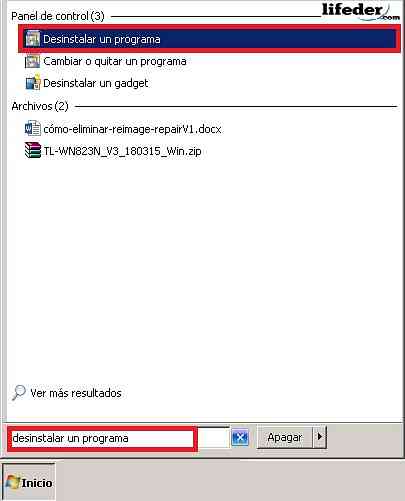
Egy ablak jelenik meg a telepített számítógép összes programjával. Keresse meg az összes programot, amely elindul: "Microsoft Visual C ++ ...", majd kattintson az "Eltávolítás" gombra..
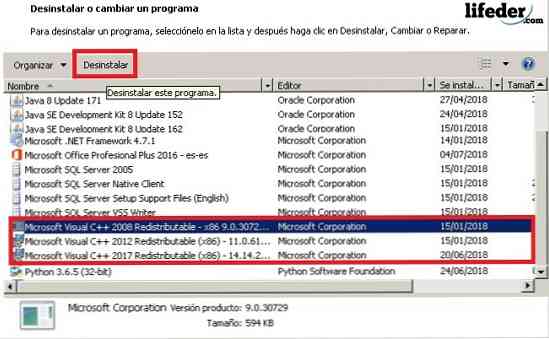
A következő táblázat az eltávolítás megerősítése lesz. Végül ajánlatos újraindítani a számítógépet, hogy a módosítások érvénybe lépjenek.
Ha ez megtörtént, nyissa meg a böngészőt és a keresősáv típusát: "Microsoft Visual C ++".
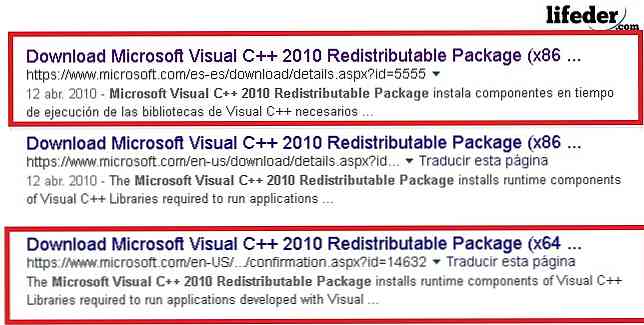
Megjegyzés: Ha az operációs rendszer 32 bitesen alapul, válassza ki a linket (x86), ha 64 bites munkával dolgozik, válassza ki a linket (x64). Javasoljuk, hogy az ilyen típusú eszközök letöltéséhez csak olyan biztonságos webhelyeket írjon be, mint a Microsoft.
Az oldalon megjelenő nyelven válassza ki azt a nyelvet, amelyen letölteni szeretné, majd kattintson a letöltés gombra.
Futtassa a programot a letöltés végén, és kattintson rá, és megjelenik a telepítő párbeszédpanelje. Olvassa el a használati feltételeket, miután megvizsgálta, hogy olvasta, kattintson a "Telepítés" gombra..
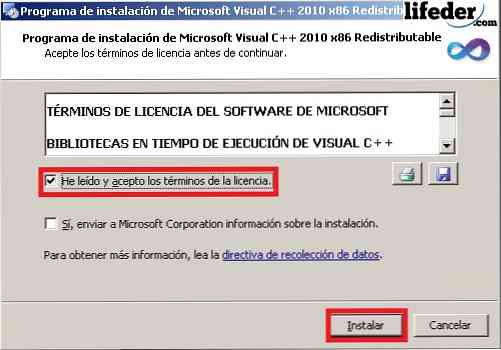
Megjegyzés: Nem szükséges ellenőrizni az "Igen, a telepítésre vonatkozó információk küldése a Microsoft Corporation-be." Pár percet kell várnia, hogy a telepítő teljesen letöltse az összes fájlt.
Miután a letöltés befejeződött, kattintson a "Befejezés" gombra, és indítsa újra a számítógépet, hogy minden változtatás megtörténjen.
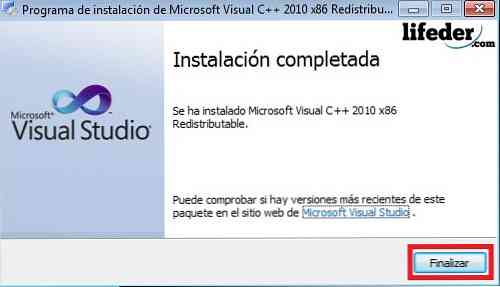
Ha ez a probléma, akkor már meg kell oldani.
Telepítse a DirectX programot
A DirectX telepítése rendkívül fontos, mivel ez lehetővé teszi mind az operációs rendszer, mind a legtöbb alkalmazás számára, hogy közvetlenül a számítógépén lévő video- és audió hardverrel működjön.
Ha azt törölte, abban az esetben telepítse azt:
1.- Írja be a "DirectX" -t a böngészőbe, és nyomja meg az ENTER billentyűt. Próbálja meg letölteni a hivatalos Microsoft oldalakat.
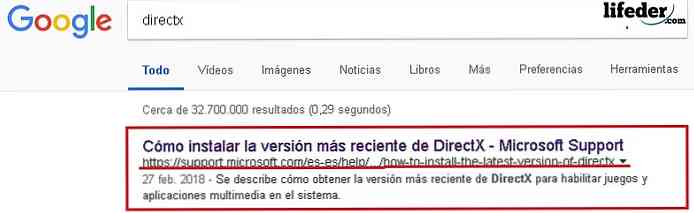
A lapon a "DirectX verziók és frissítések operációs rendszer szerint" részben olvashat. Itt az operációs rendszertől függően kell választania.
Kattintson a hivatkozásra, majd az oldalra, ahonnan letölti az összetevőt.
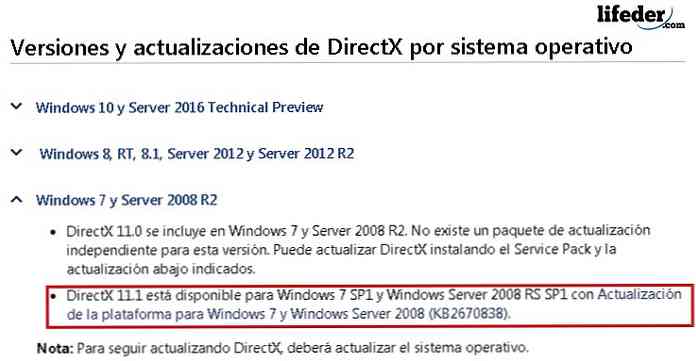
Válassza ki a telepítés nyelvét, majd kattintson a "Letöltés" gombra.
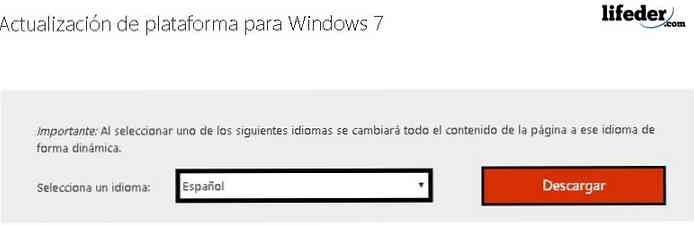
Ez átirányítja Önt egy másik oldalra, ahol ki kell választania a számítógép architektúráját, majd kattintson a "Tovább" gombra..
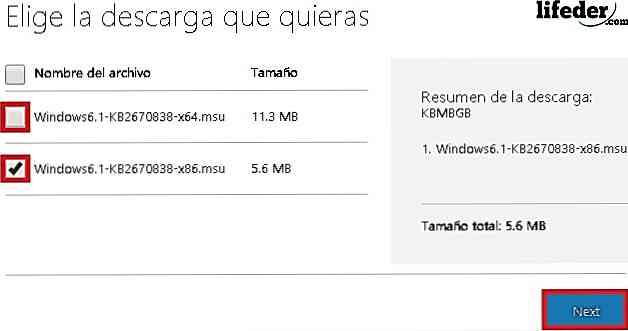
A letöltés végén futtassa a szerszámot duplán kattintva.
Egy Windows Update ablak jelenik meg. Itt a "Yes" gombra kell kattintania a letöltéshez.

Várnia kell, amíg a telepítés befejeződik.
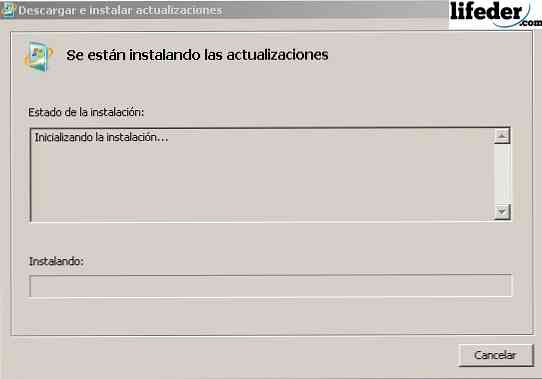
A letöltés befejezése után kattintson az "Újraindítás most" gombra..

A számítógép újraindítása után a DirectX összetevő már sikeresen telepítve van. Ha ez a probléma, akkor ezeket a lépéseket meg kell oldani.
Telepítse újra a DirectX programot
Ha már telepítette a DirectX komponenst a számítógépére, el kell távolítania néhány .DLL kiterjesztést.
Helyezzük őket a „System32” mappát, ha az operációs rendszer 32 bites (x86) vagy a „SysWOW64” mappát, ha az operációs rendszer 64 bit.
Nyissa meg a "Start" -t, kattintson a "Csapat" gombra.
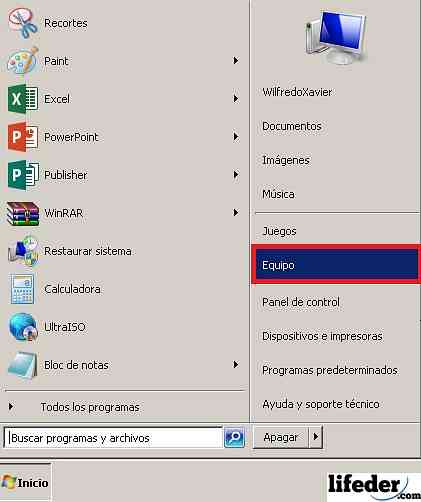
Meg kell találnia azt a merevlemezt, ahol az operációs rendszer telepítve van. Ott keres a "Windows" mappát, és duplán kattint rá.
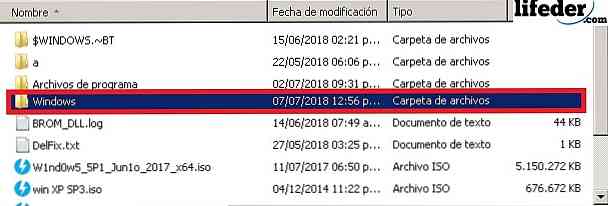
Most nyissa meg a "System32" mappát duplán kattintva.
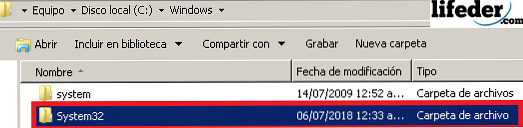
Miután belépett, keresse meg az .DLL kiterjesztésű fájlokat, de ez a szó (nagybetűs vagy kisbetűs) "d3dx9" szóval kezdődik. Távolítsd el őket.
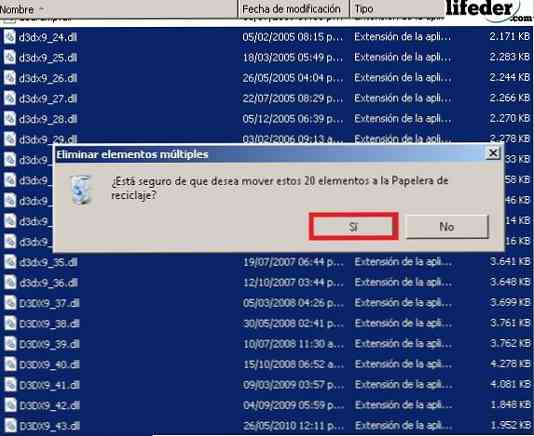
Miután az összes említett fájlt törölte, telepítenie kell a DirectX-et. Ehhez keresse meg a cikk „Telepítse a DirectX-et” c. Részt, és kövesse a lépéseket.
Egyéb megoldások
1.- Ha az alkalmazás továbbra is megmutatja ezt a hibát, telepítse újra.
2.- A Windows frissítése a "Windows Update" engedélyezésével.
Ha a fenti megoldások egyike sem szolgált, és a hiba továbbra is fennáll, újra kell telepítenie a Windows-ot a semmiből.
referenciák
- Microsoft csapat (2018). Microsoft Visual C ++ 2010 újraelosztható csomag (x86). Készült: microsoft.com.
- Microsoft közösség (2011). Hiba 0xc000007b több alkalmazásban. Visszaváltva: answer.microsoft.com.
- A Microsoft technikai támogatása (2018. február). A DirectX legújabb verziójának telepítése. Megtekintve: support.microsoft.com.
- Microsoft közösség (2015). Hiba 0xc00007b. Visszaváltva: answer.microsoft.com.
- A Microsoft technikai támogatása (2018. április). Mi az a DLL? Megtekintve: support.microsoft.com.
- Geforce (2018). DirectX 11. A lap eredeti címe: geforce.com.
- Microsoft közösség angol nyelven (2012). 0xc00007b hibaüzenet fogadása az alkalmazások futtatásakor. Visszaváltva: answer.microsoft.com.


